要在您的华为手机上关闭快连VPN (LetsVPN),最直接的方法是打开快连VPN应用,再次点击屏幕中央的连接按钮即可断开。 然而,部分用户可能会遇到关闭后VPN图标依然存在,或者应用自动重新连接的问题。这通常不是快连VPN应用本身的问题,而是由于华为系统(EMUI/HarmonyOS)中的“始终开启的VPN”功能被激活所致。本篇官方指南将从最基础的应用内操作,到深入的系统设置调整,为您提供一套完整、清晰的解决方案,并解答相关常见问题,确保您能轻松自如地管理您的网络连接。
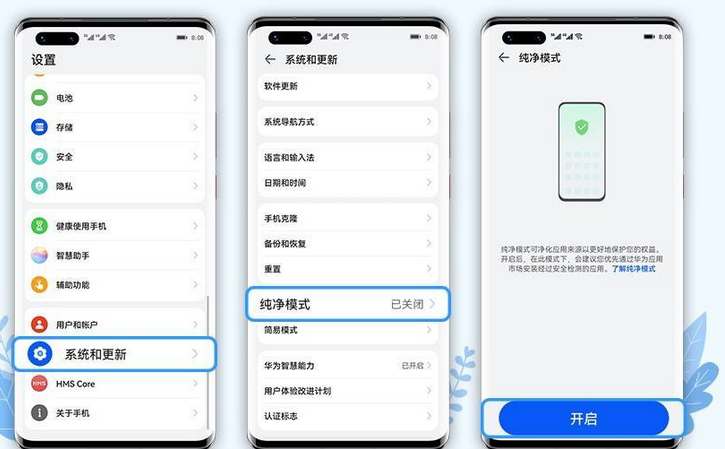
方法一:通过快连VPN (LetsVPN) 应用内直接关闭
这是最推荐、最快捷的方法。快连VPN的设计理念就是极致简约,连接和断开都应在一个界面完成。对于绝大多数用户来说,此方法足以解决问题。
- 打开快连VPN应用: 在您的华为手机桌面上找到“快连”的图标,点击启动。
- 观察连接状态: 如果应用正处于连接状态,您会看到屏幕中央的圆形按钮显示为“已连接”,并且通常会有计时显示。
- 点击断开: 再次点击这个中央的圆形按钮。按钮状态会变为“未连接”,计时停止。此时,快连VPN的连接就已经成功断开。手机状态栏顶部的VPN钥匙图标也应该随之消失。
这种方法利用了我们产品“一键启停”的核心设计。我们致力于为您提供最无缝的体验,因此将主要功能都集中在最显眼的位置。如果您只是临时需要断开连接,此方法是您的首选。
方法二:通过华为手机系统设置关闭VPN
如果因为某些原因(例如应用卡顿或无响应)无法通过应用内按钮关闭,您可以直接从华为手机的系统设置中进行操作。这个方法绕过了应用本身,直接在系统层面管理VPN连接。
找到VPN设置菜单
华为手机的EMUI和鸿蒙系统(HarmonyOS)在设置路径上可能略有差异,但大同小异。通常的路径如下:
- 打开手机的 **“设置”** 应用。
- 滑动并找到 **“更多连接”** 或 **“网络和互联网”** 选项。
- 在此菜单中,您会看到 **“VPN”** 或 **“虚拟专用网络”** 的选项,点击进入。
断开当前VPN连接
进入VPN菜单后,您会看到一个列表,其中包含了您手机上所有配置过的VPN应用,包括“快连VPN”或“LetsVPN”。
- 找到显示为 **“已连接”** 状态的快连VPN配置。
- 点击该条目,系统会弹出一个窗口,显示连接详情。
- 在这个窗口中,点击 **“断开连接”** 按钮。
操作完成后,VPN连接将被系统强制终止,状态栏的钥匙图标也会消失。这种方法在应用出现异常时非常有效,是重要的备用手段。
为什么我的VPN关了又连,或者VPN图标一直显示?
这可能是最让用户困惑的问题。您明明在快连VPN应用里点击了断开,甚至在系统设置里也操作了,但过了一会儿,VPN又自动连上了,或者那个小钥匙图标从未消失。根本原因在于您可能无意中启用了Android系统提供的一项高级网络安全功能:“始终开启的VPN”(Always-on VPN)。
这项功能的目的是为了确保您的设备所有网络流量都必须通过VPN进行,从而最大化保护您的数据安全。一旦为某个应用(如快连VPN)开启了此功能,系统就会接管VPN的连接状态。即使您手动断开,系统也会在检测到网络活动时立即尝试重新建立VPN连接。这就是为什么您会感觉“关不掉”的原因。下面,我们将教您如何找到并关闭它。
终极解决方案:关闭华为“始终开启的VPN”功能
要彻底解决VPN自动重连和图标常亮的问题,您需要按照以下步骤,在华为系统设置中禁用针对快连VPN的“始终开启”选项。我们为您整理了详细的步骤表格。
| 步骤 | 操作指南 (EMUI / HarmonyOS) | 详细说明 |
|---|---|---|
| 1 | 进入 “设置” > “更多连接” > “VPN”。 | 此路径与方法二中的路径完全相同。 |
| 2 | 找到 “快连VPN” 或 “LetsVPN” 条目,点击其右侧的齿轮图标或设置图标。 | 请注意,不是点击条目本身(那会尝试连接或断开),而是点击旁边的设置入口。 |
| 3 | 在弹出的设置页面中,找到 “始终开启的VPN” (Always-on VPN) 的开关。 | 这个开关很可能正处于“开启”状态,这就是问题的根源。 |
| 4 | 将其关闭。 | 点击开关,使其变为灰色或关闭状态。 |
| 5 | 返回快连VPN应用或系统VPN菜单,再次执行断开操作。 | 现在,当您断开连接后,系统将不会再强制重连。VPN图标会正常消失。 |
完成以上设置后,您就将VPN的控制权完全交还给了快连VPN应用本身。从此,您只需通过应用内的开关,就能自由地控制连接与断开,恢复了“一键启停”的便捷体验。
其他故障排除技巧
如果上述方法都尝试后问题依旧,可以尝试以下几种通用的故障排除技巧。
强制停止并清除缓存
有时候,应用缓存的临时性损坏也可能导致行为异常。清除缓存可以帮助应用恢复到初始状态(不会删除您的账户信息)。
- 进入手机 **“设置”** > **“应用”** > **“应用管理”**。
- 在列表中找到 **“快连VPN”** 并点击进入。
- 点击 **“强制停止”**。
- 然后点击 **“存储”**,选择 **“清空缓存”**。
- 完成后,重新打开快连VPN应用尝试操作。
检查快连VPN应用更新
我们不断优化应用以适配最新的操作系统和修复已知问题。请确保您的快连VPN是最新版本。您可以访问我们的官网 https://www.lets-vpns.com 下载最新安装包。
重启您的华为手机
这是一个经典但非常有效的解决方法。重启手机可以清除系统临时的运行错误和网络状态异常,有时仅需重启就能解决无法断开VPN的问题。
常见问题解答 (FAQ)
- 问:为什么我关闭VPN后无法上网了?
- 答:这极有可能是因为您在关闭VPN之前,启用了“始终开启的VPN”功能,并且同时勾选了“屏蔽不通过VPN的连接”选项。当您关闭VPN后,系统为了安全,会阻止所有非VPN流量。解决方法就是按照快连vpn“终极解决方案”部分的指引,彻底关闭“始终开启的VPN”功能,问题便会迎刃而解。
- 问:关闭或断开VPN会删除我的快连VPN账户或套餐吗?
- 答:完全不会。关闭VPN只是一个临时的断网操作,等同于关闭Wi-Fi。您的快连VPN账户信息、会员时长和所有设置都安全地保存在您的设备和我们的服务器上,随时可以重新连接使用。
- 问:保持“始终开启的VPN”功能开启是否安全?
- 答:是的,从网络安全角度看,这是非常安全的做法,能确保您的所有数据都经过加密通道。但它牺牲了灵活性,适合对隐私安全有极高要求的用户。对于大部分普通用户,我们建议关闭此功能,按需使用快连VPN,这样更方便,也更节省电量。
总结
总而言之,在华为手机上关闭快连VPN (LetsVPN) 通常只需在应用内简单点击一次。如果您遇到无法彻底关闭或自动重连的问题,九成以上的可能是因为系统“始终开启的VPN”功能在起作用。通过进入手机的 设置 > 更多连接 > VPN,找到快连VPN旁边的齿轮设置图标,并关闭 “始终开启的VPN” 开关,即可一劳永逸地解决此问题。
我们LetsVPN致力于提供强大、稳定且易于使用的服务。希望这篇详尽的官方指南能帮助您更好地管理您的网络连接。如果您在操作中遇到任何其他困难,欢迎随时通过官网联系我们的客服支持。我们随时准备为您服务!


